在数字化时代,网络已成为我们生活和工作不可或缺的一部分,无论是浏览网页、发送电子邮件还是观看流媒体视频,都离不开一个稳定且高效的互联网连接,有时我们会遇到这样一个问题:“DNS服务器未响应”,这究竟意味着什么?它又该如何解决呢?本文将深入探讨这一问题,并提供实用的解决方案。
什么是DNS服务器?
DNS(Domain Name System,域名系统)是互联网上的一种服务,它将人类易于记忆的域名转换为计算机用于定位资源的IP地址,当你在浏览器中输入“www.example.com”时,DNS服务器会将其转换为对应的IP地址,以便你的设备可以访问该网站。
DNS服务器未响应的原因
-
网络连接问题:最直接的原因可能是你的网络连接出现了问题,检查你的路由器和调制解调器是否正常运行,以及它们与互联网服务提供商的连接是否正常。
-
DNS服务器故障:如果使用的DNS服务器本身出现了故障或正在进行维护,也会导致无法解析域名,在这种情况下,可以尝试更换其他DNS服务器,如Google的8.8.8.8或Cloudflare的1.1.1.1。
-
本地缓存问题:本地设备的DNS缓存可能会出现问题,导致无法正确解析新的域名,尝试清除DNS缓存或重启设备可能有助于解决问题。
-
恶意软件干扰:某些恶意软件可能会干扰DNS解析过程,导致无法访问特定的网站或所有网站,运行全面的病毒扫描可以帮助识别并清除这类恶意软件。
-
ISP限制:在某些情况下,互联网服务提供商可能会对DNS解析进行限制或封锁,以控制用户访问某些内容,如果你怀疑这是问题所在,可以联系你的ISP寻求帮助。
如何解决“DNS服务器未响应”的问题?
-
检查网络连接:确保你的设备已连接到互联网,并且连接稳定,尝试访问其他网站或使用不同的设备来排除网络问题的可能性。
-
更换DNS服务器:在设备设置中更改DNS服务器地址,选择公共的、可靠的DNS服务器,如Google的8.8.8.8和8.8.4.4,或者Cloudflare的1.1.1.1,这些DNS服务器通常具有高可用性和快速响应时间。
-
清除DNS缓存:在Windows系统中,你可以通过命令提示符运行
ipconfig /flushdns来清除DNS缓存,在macOS中,可以使用sudo killall -HUP mDNSResponder命令来重置缓存。 -
更新设备驱动程序:过时的网络适配器驱动程序可能会导致网络连接问题,访问设备制造商的网站,下载并安装最新的驱动程序。
-
运行病毒扫描:使用可靠的防病毒软件对设备进行全面扫描,以检查是否存在恶意软件或病毒,并按照软件的建议进行处理。
-
联系ISP:如果你怀疑ISP的限制或故障导致了问题,不要犹豫,直接联系你的互联网服务提供商,他们可以提供专业的技术支持,帮助你解决问题。
-
考虑硬件故障:虽然不常见,但路由器或调制解调器的硬件故障也可能导致网络连接问题,如果其他方法都无效,可能需要更换这些设备。
“DNS服务器未响应”是一个常见的网络问题,但它并不总是意味着存在严重的技术故障,通过上述步骤,大多数用户都能够找到问题的根源并采取相应的解决措施,保持设备的固件和驱动程序更新,以及定期清理DNS缓存,都是预防此类问题的有效方法,如果你仍然遇到困难,不妨寻求专业IT人员的帮助,他们可以为你提供更深入的诊断和解决方案。






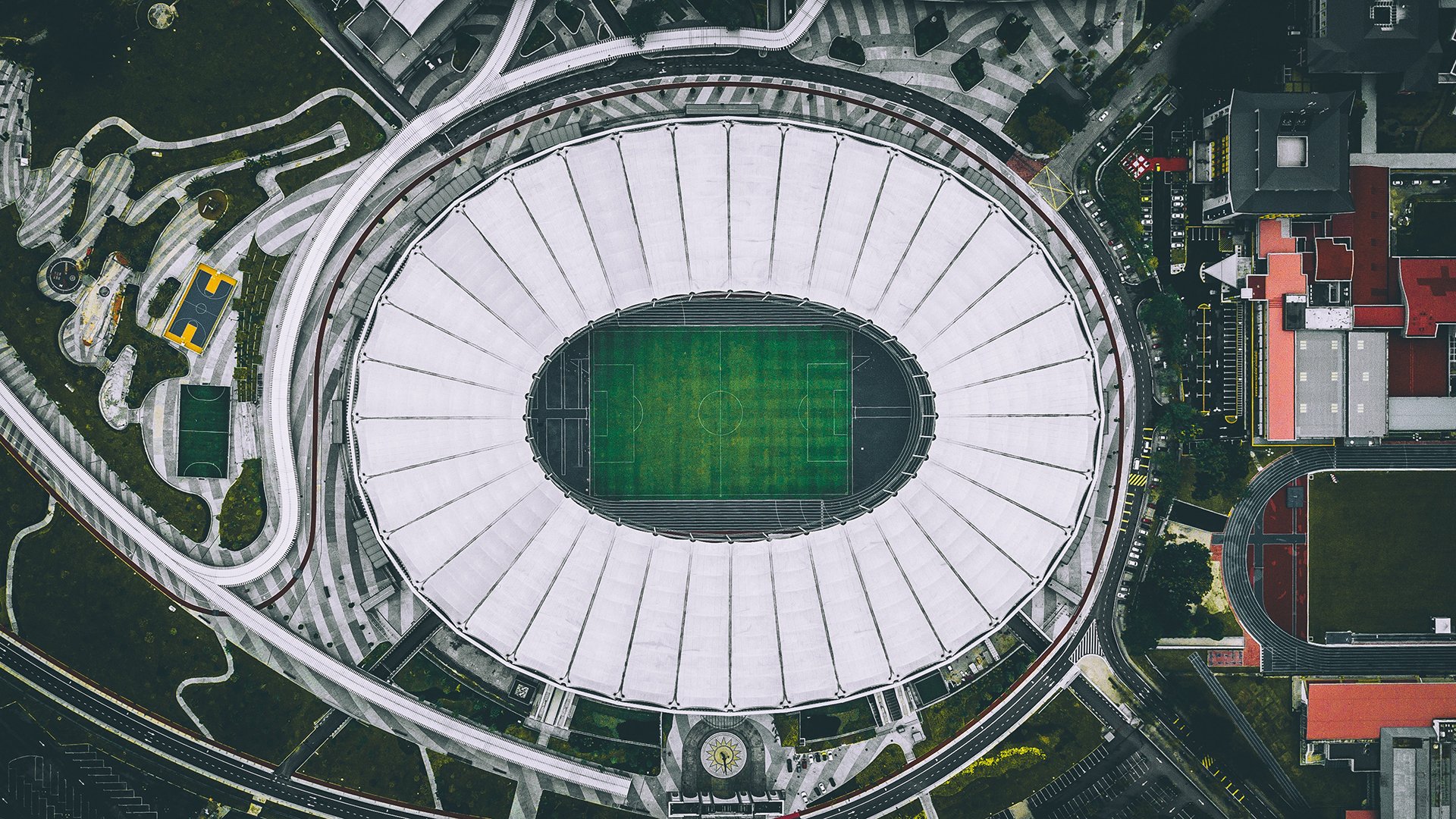







 京公网安备11000000000001号
京公网安备11000000000001号 鲁ICP备16037850号-3
鲁ICP备16037850号-3
还没有评论,来说两句吧...